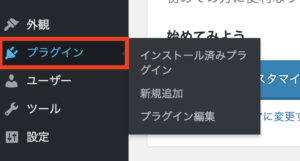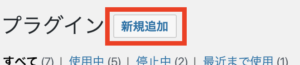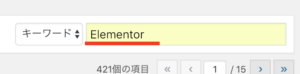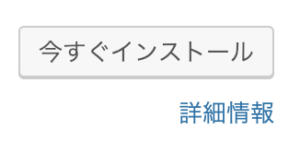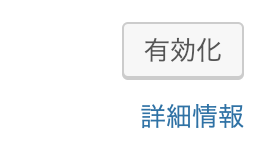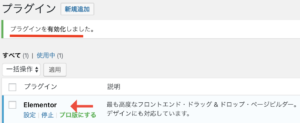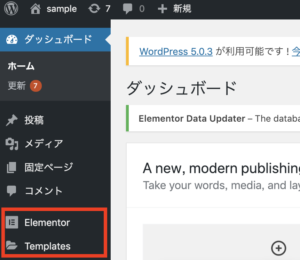もくじ
ToggleElementor(エレメンター)無料版をインストールする方法
Elementor(エレメンター)無料版をインストールする方法 はとっても簡単です。順番にやってみましょう!
① WordPressメニューの「プラグイン」をクリック
② 「新規追加」をクリック
③ 検索「プラグインの検索…」に「Elementor」と入力して検索
④ Elementorプラグインを見つけたら、「今すぐインストール」をクリック
⑤ 今すぐインストールが「有効化」に変わったらクリック
⑥ インストールされた事を確認!
WordPressに追加されてます!
インストールが終わると、WordPressのメニュー内に、「Elementor」と「Templates」が追加され、これで完了です。
無料版と有料版
Elementorには無料版と有料版があります。無料版でも十分にサイト作成出来るのですが、有料版(Pro版)の方が圧倒的に自由度が違います。詳しくは無料版と有料版の違いを比較した記事もご覧下さい。
まとめ
これはElementorに限った手順ではないですが、WordPressが初めての方向けに解説してみました。他にもElementorのサイトからプラグインをダウンロードして、アップロードする方法もあります。(ElementorのPro版はダウンロードしてアップロードする方式です)
それはまたの機会に解説したいと思います。
最後までご覧頂きありがとうございます。
<参考記事>